Ne vienmēr, fotografējot kaut ko, ir iespējams uzņemt tieši to rāmi, kuru vēlaties iegūt. Bieži vien, aplūkojot fotogrāfiju datorā, jūs sākat saprast, ka ir nepieciešams tikai noteikts fragments no visas fotogrāfijas. Arī fotoattēla fragments dažreiz ir vajadzīgs, ja vēlaties no tā izveidot iemiesojumu sociālajā tīklā vai forumā vai kāda veida kolāžu. Šajā rakstā jūs uzzināsiet, kā izgriezt fragmentu no parasta fotoattēla, izmantojot dažādas programmas.
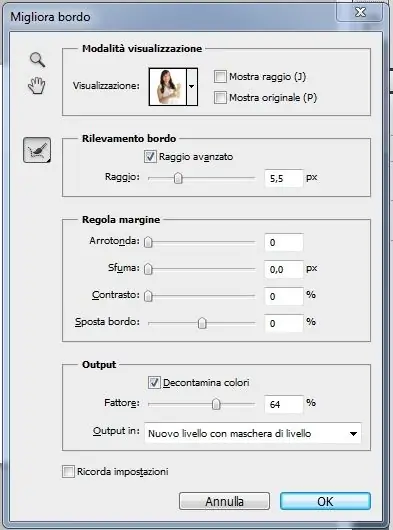
Instrukcijas
1. solis
Vienkāršākā iespēja ir izmantot Adobe Photoshop. Atveriet programmu un augšupielādējiet fotoattēlu, kuru vēlaties apgriezt. Rīkjoslā atrodiet apgriešanas rīku, kura ikona izskatās kā melna apmale. Ar peles kreiso pogu fotoattēlā atlasiet taisnstūrveida fragmentu, ierāmējiet to ar aci vai augšējā panelī norādiet vajadzīgos izmērus un nospiediet Enter. Saglabājiet jauno attēlu ar jebkuru nosaukumu.
2. solis
Jūs varat arī iegūt attēla fragmentu, izgriežot fotoattēlu no videoklipa. Lai to izdarītu, atveriet videoklipu uz skalas joslas un priekšskatījuma ekrānā atlasiet vajadzīgo rāmi. Zem ekrāna noklikšķiniet uz kameras ikonas (Uzņemt) - izvēlētais rāmis tiks saglabāts JPEG formātā un automātiski tiks nosaukts ar pašreizējās dienas laiku un datumu.
3. solis
Lai izgrieztu fotoattēlu Corel Photo Paint, augšupielādējiet fotoattēlu, pēc tam izvēlnē atlasiet Attēls un pēc tam Izgriezuma laboratorija. Parādītajā logā ar peli atlasiet vēlamo atlasītā fotoattēla fragmentu - ar kreiso taustiņu uzzīmējiet fragmenta robežu un ar labo pusi izdzēsiet līnijas. Apvelciet vajadzīgo fragmentu, aizpildiet iegūto laukumu un noklikšķiniet uz Labi. Saglabājiet izgriezto attēlu.
Pēc tam, ja nepieciešams, atveriet vēl vienu attēlu, kurā vēlaties ievietot tikko sagriezto fragmentu. Mērogojiet tos tādā pašā izmērā un proporcijās, ielīmējiet fragmentu vajadzīgajā vietā attēlā, eksportējiet iegūto failu un saglabājiet kā JPEG.






